
「Sophos Home」(ソフォス・ホーム)ご存じですか?
これが、無償ですか~(個人利用に限りですよ!)
Sophos Home とは
Windows と Mac のマルウェア(ウィルス)対策製品で、無償で利用できます。しかも、クラウドベースの管理機能も利用できて、操作も簡単、どこのマシンからでも、インターネット接続環境さえあれば、複数のマシンの設定と、管理が可能です。
自分のPC だけでなく、離れたところにある、家族のPCも管理できるというわけですね。
最大、10台までのWindows と Mac が管理できます。
※ただし、無償なので、電話、メール等のサポートは一切ありません。
不明点は、Sophos Communityというサポートフォーラムを利用します。
Sophos Home のインストール方法
では、「Sophos Home」(ソフォス・ホーム)のインストール方法を、解説していきます。以下のサイトにアクセスしましょう。
The same malware that attacks Fortune 500 companies attacks private users, too. Sophos Home uses the same award-winning security features that keep those compan...
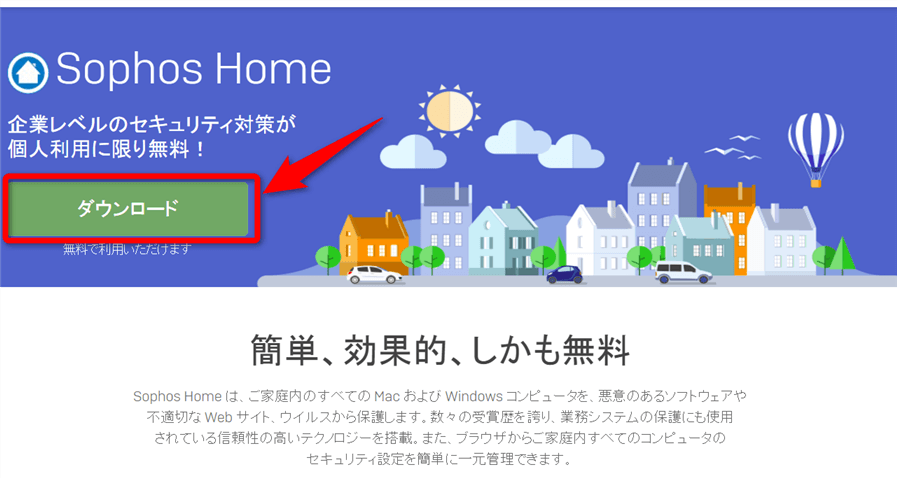
以下の項目をそれぞれ入力して、「Create Account」ボタンをクリックします。
- First Name(名)
- Last Name(姓)
- Email(メールアドレス)
- Password(パスワード)
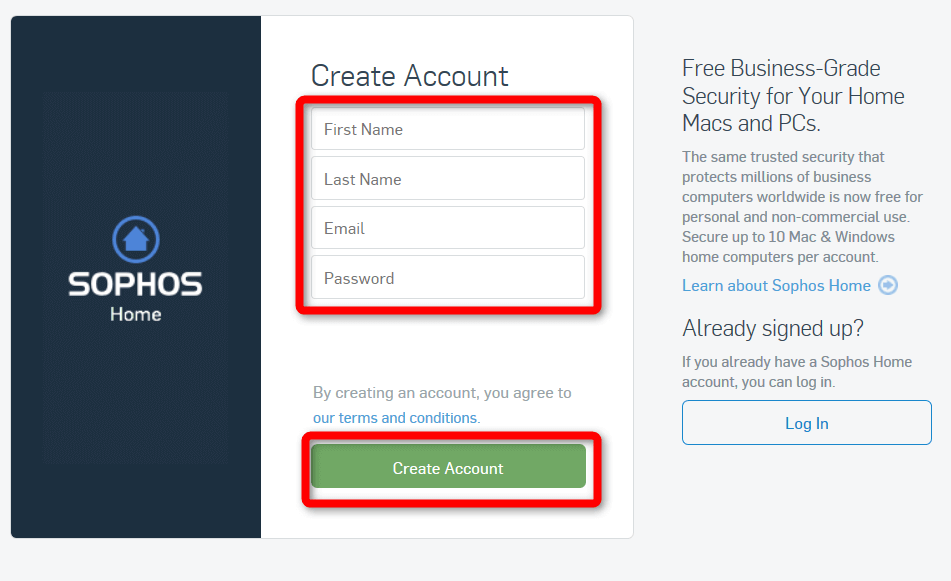
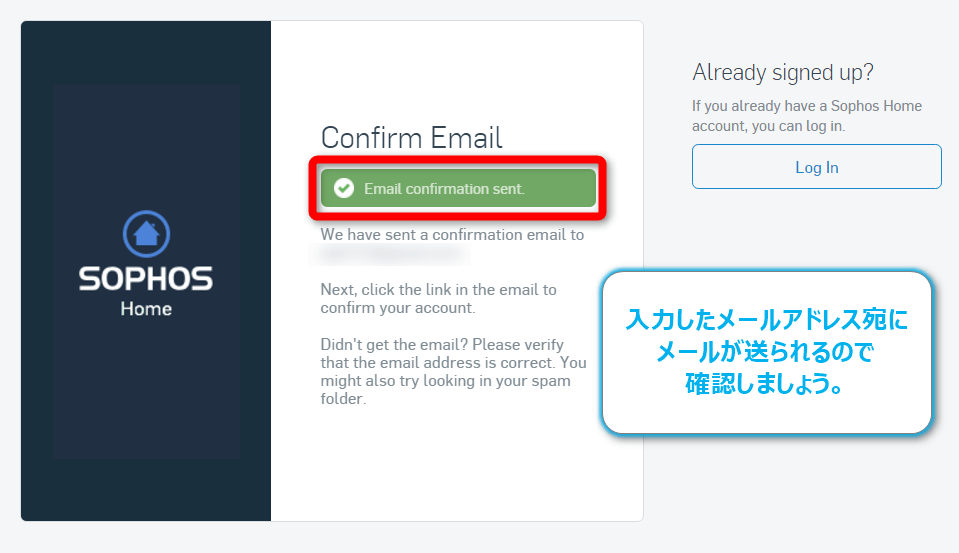
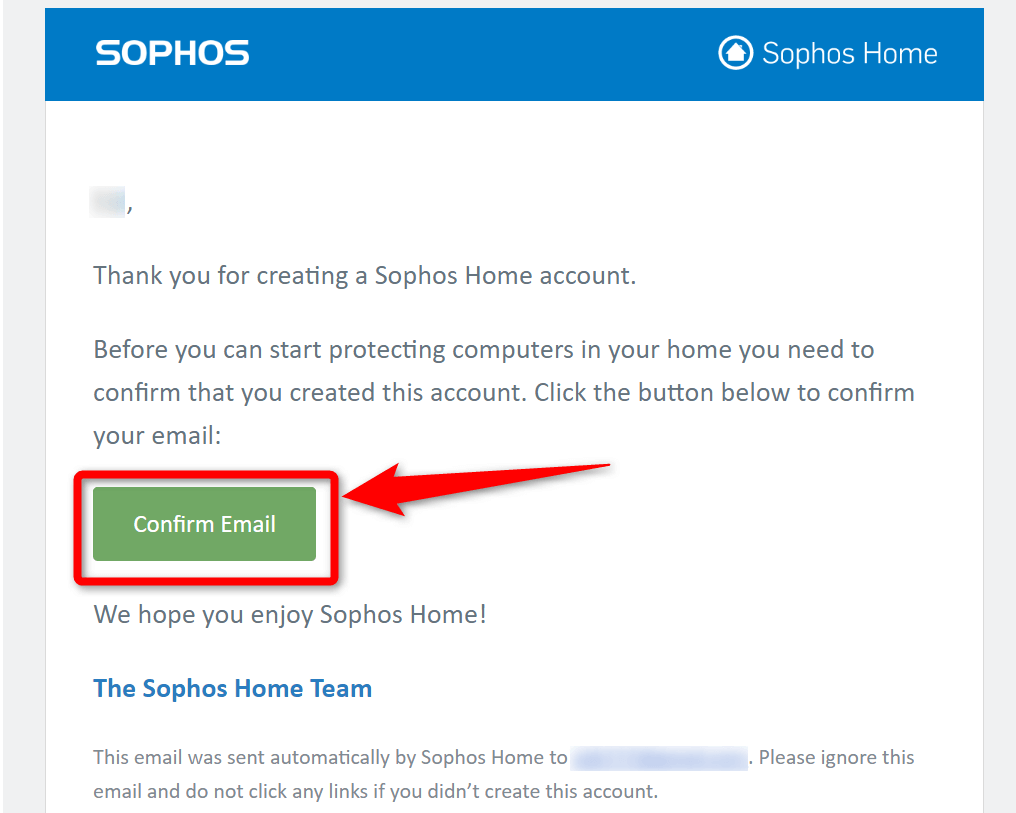
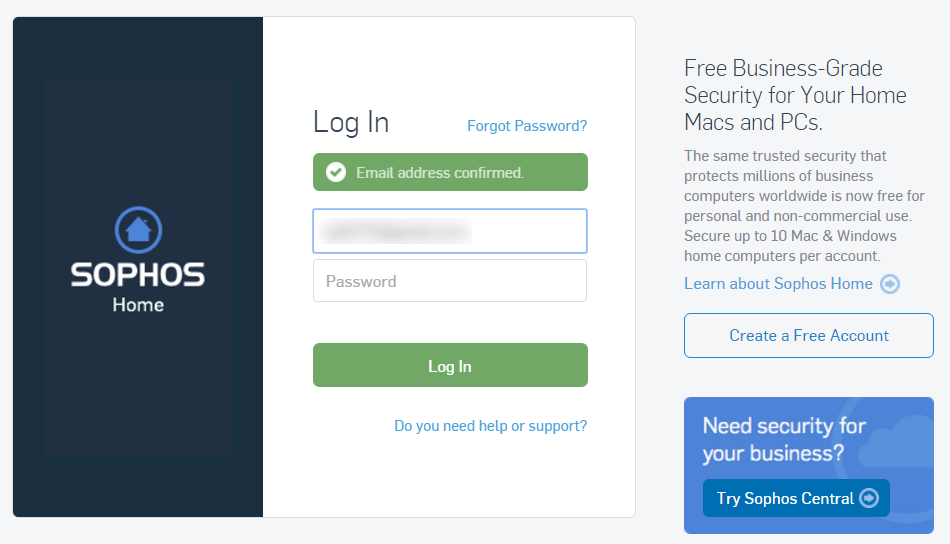
作業しているPC自体にインストールする場合は、左側の「Install」ボタンをクリックします。
他のコンピュータにインストールするならば、右側のURLをコピーして、メール等でそのURLを送ります。
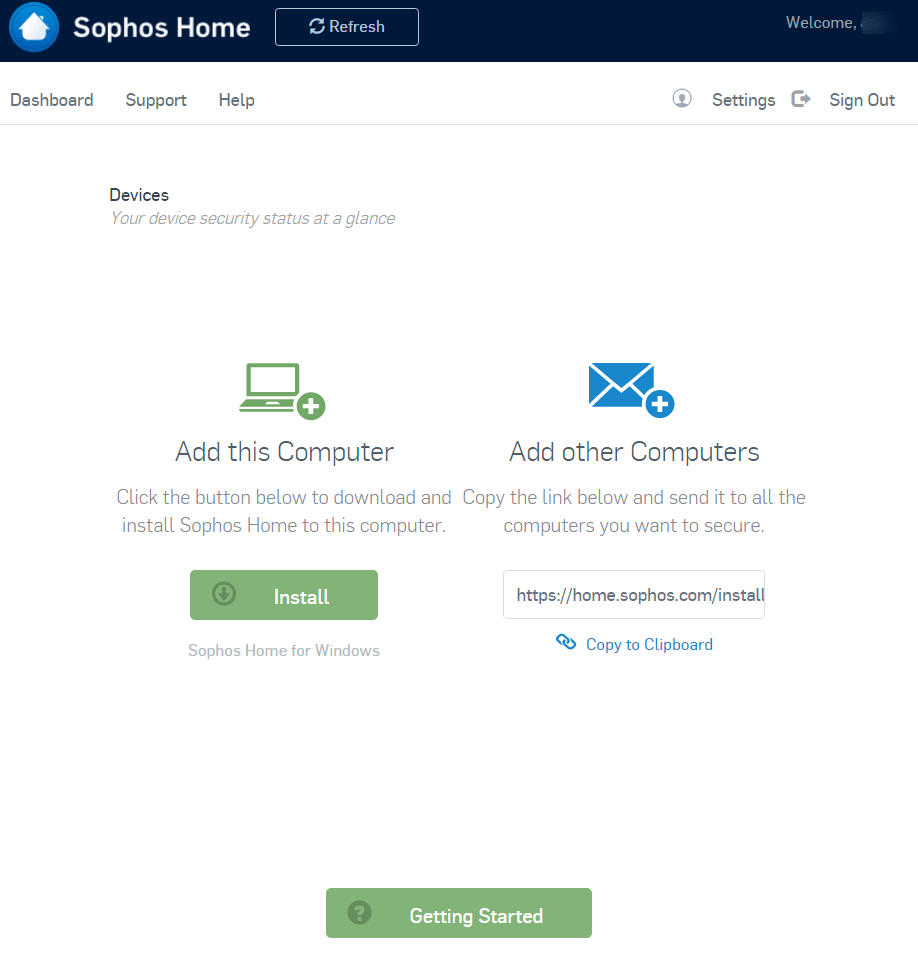
メールの内容はもっと分かりやすいように、実際は変えてくださいね。
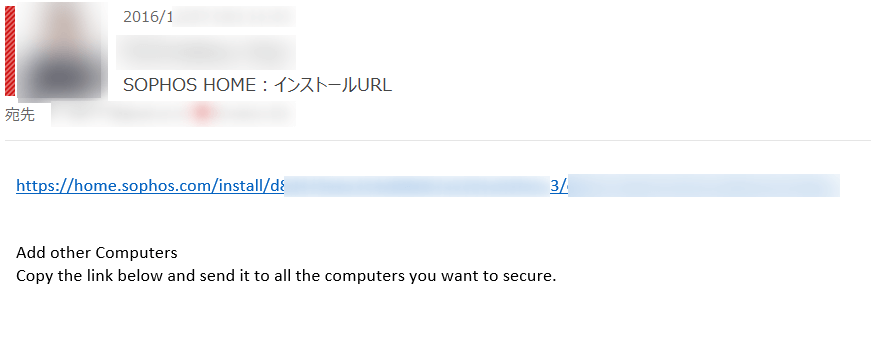
「Download」ボタンをクリックします。
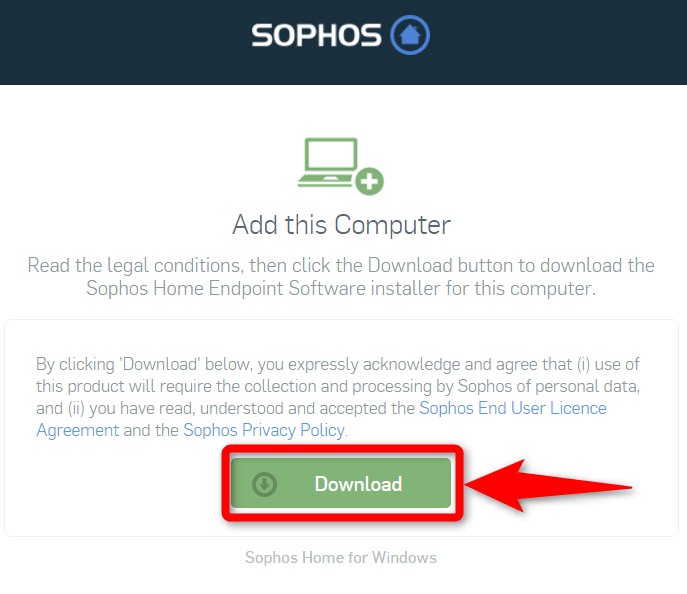
Windows の場合
インストールプログラムをダウンロードして実行すると、インストールウィザードが開始するので、「Install」ボタンをクリックします。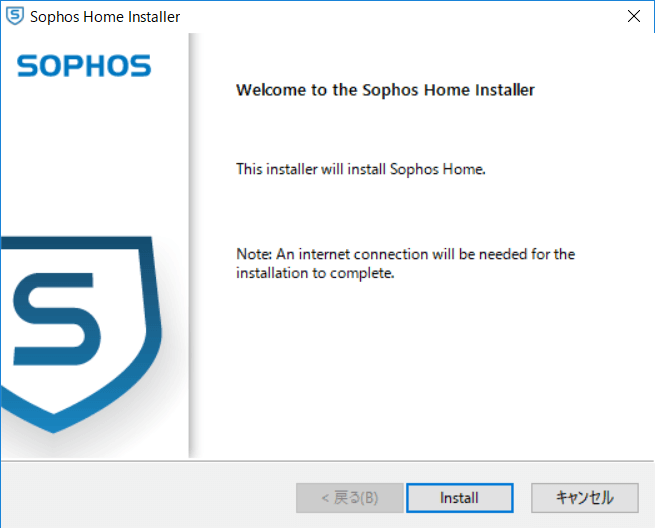
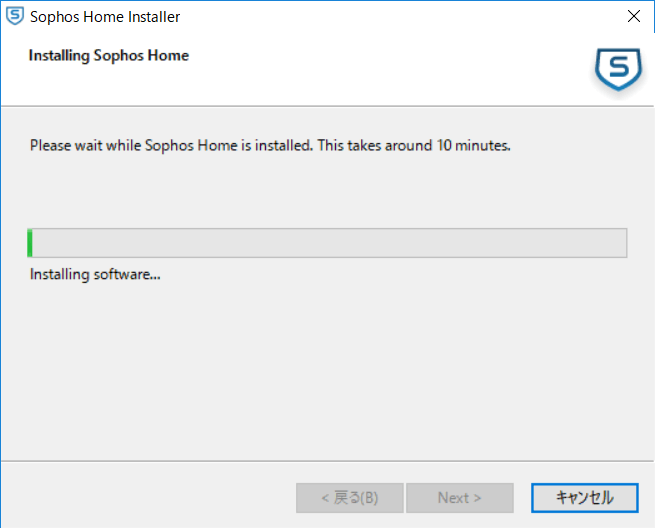

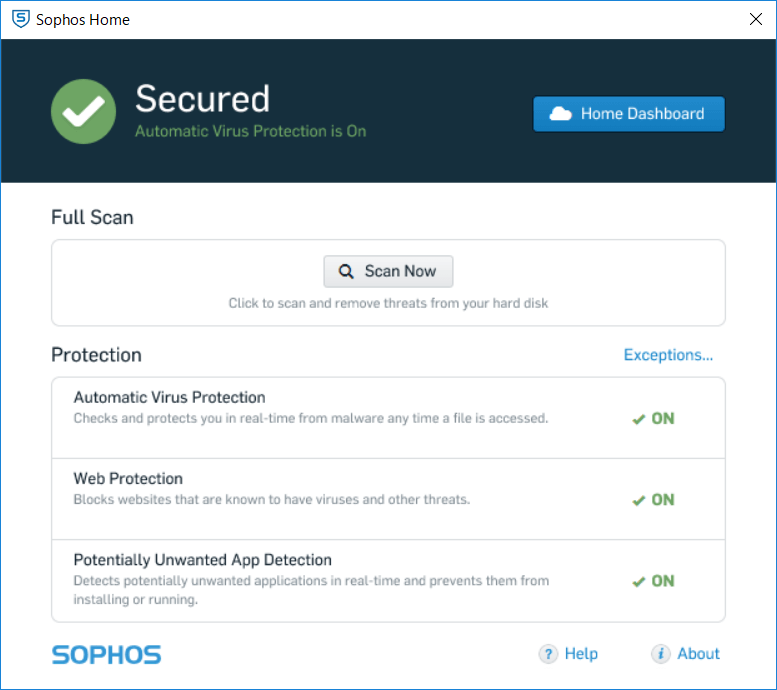
Mac の場合
Sophosinstall.zip のファイルがダウンロードされるので、展開して、Sophos Installer を実行します。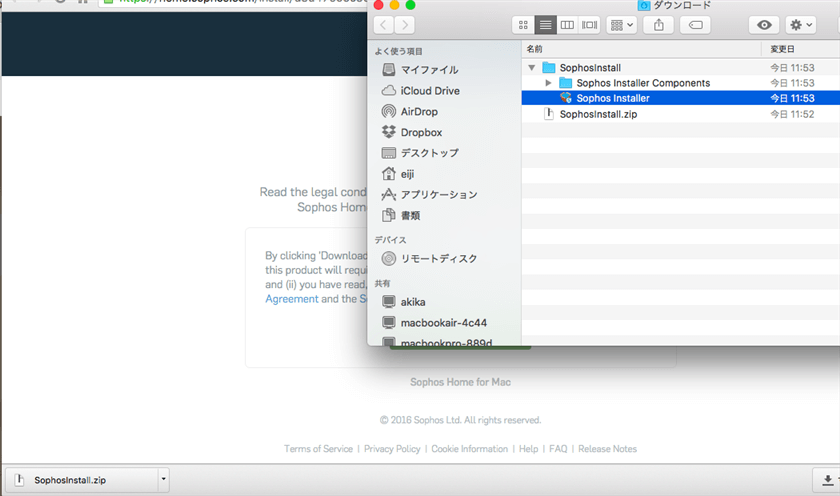
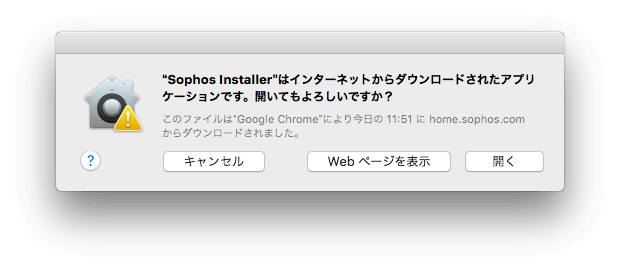
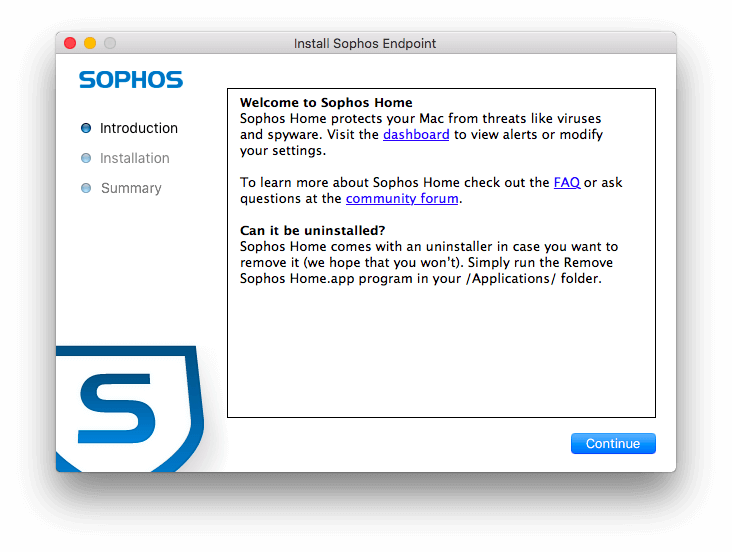
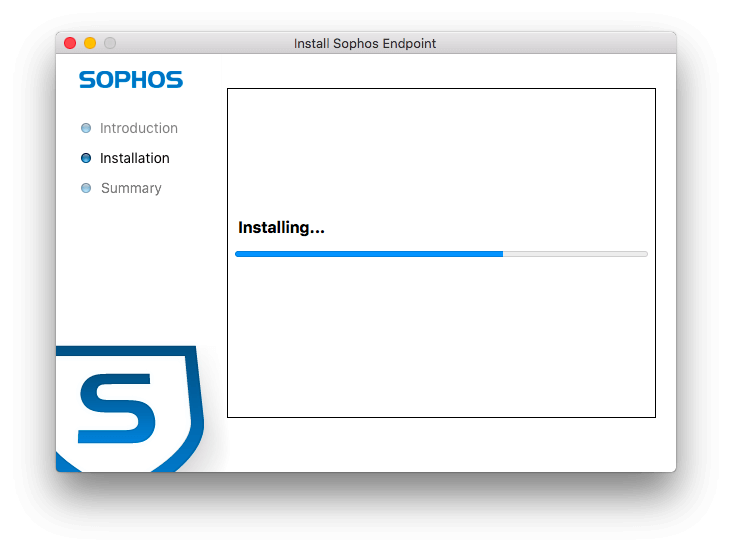
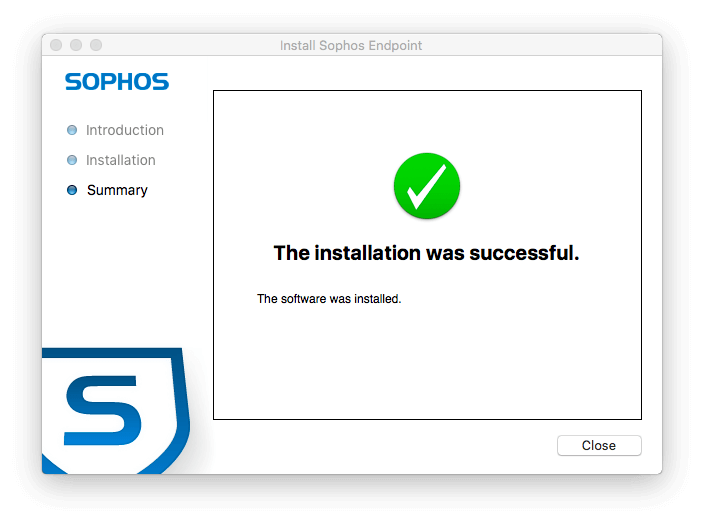
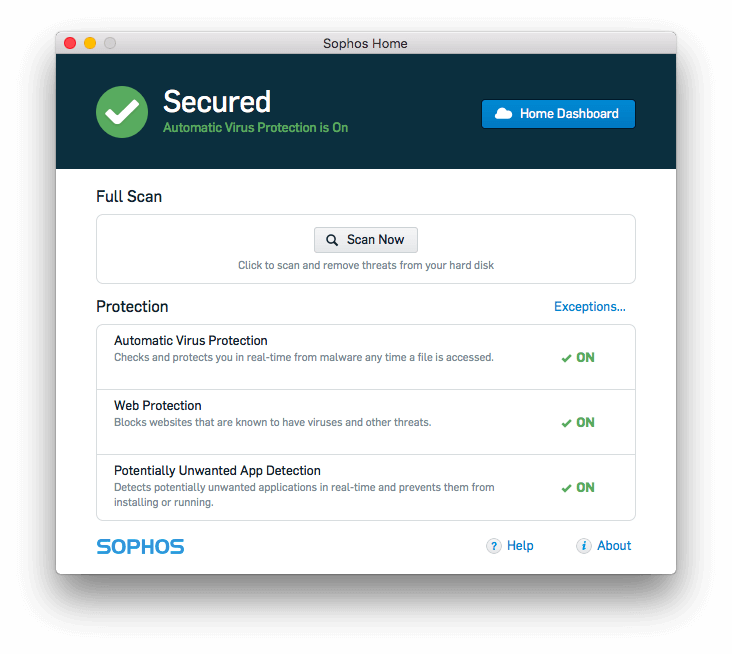
Sophos Home の管理機能
ここまで、2台に、「Sophos Home」(ソフォス・ホーム)をインストールしましたが、インストールしたマシンの状況を管理画面から見てみます。2台確認できますね。そのうちの1台、Mac の方を選択してます。
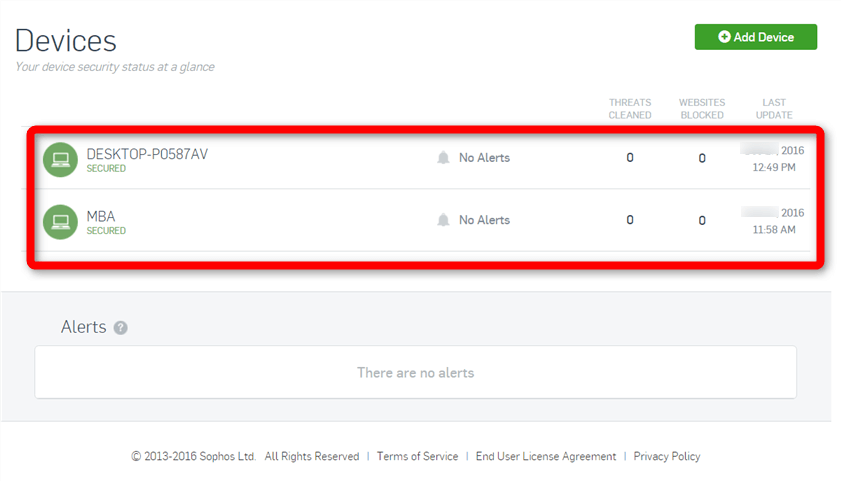
「Configure」をクリックしてみます。
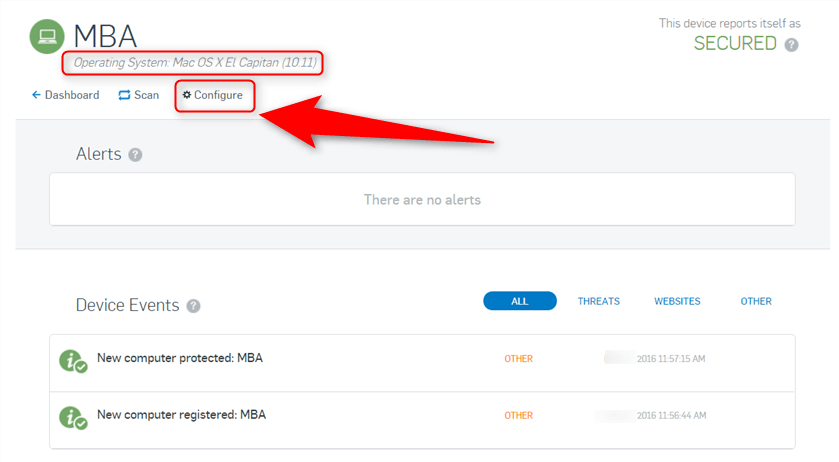
Configure(構成)
以下のような設定ができます。- 自動のウィルス保護:設定のオン・オフ
- Web Category(カテゴリ)によるAllow(許可)・WARN(警告)・Block(拒否)の設定
- 特定のファイルやフォルダをスキャンから除外するときの設定
(ファイル、WEB、アプリの区別があります)
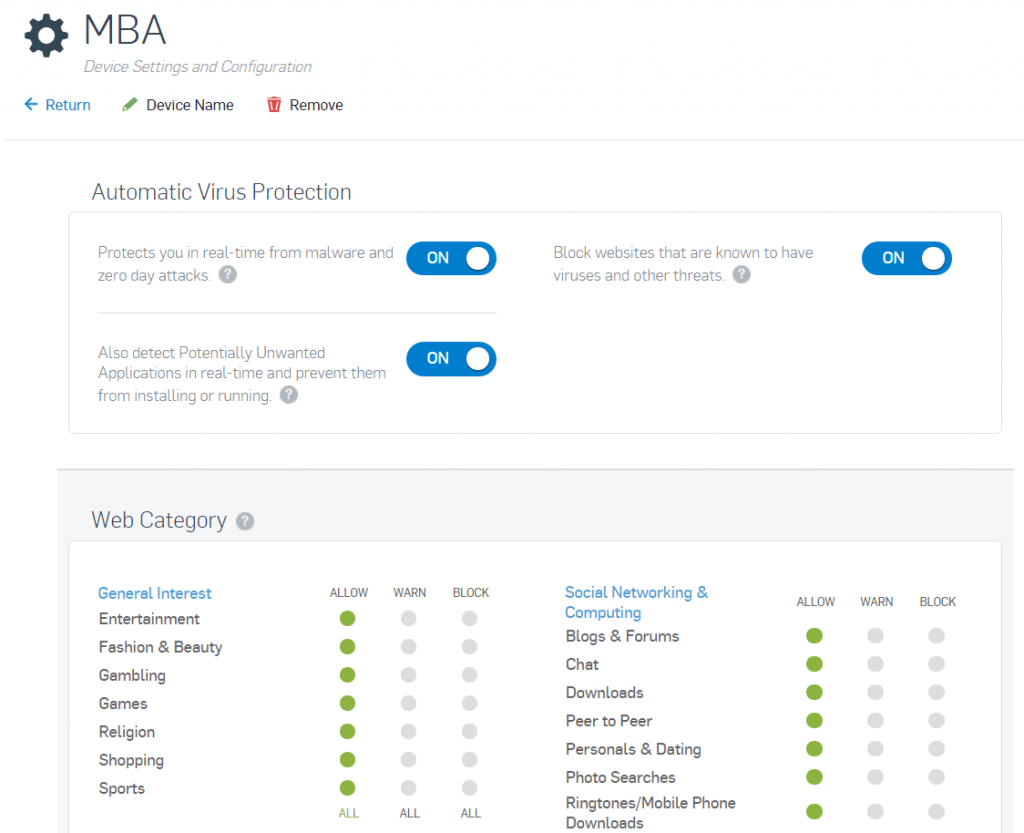
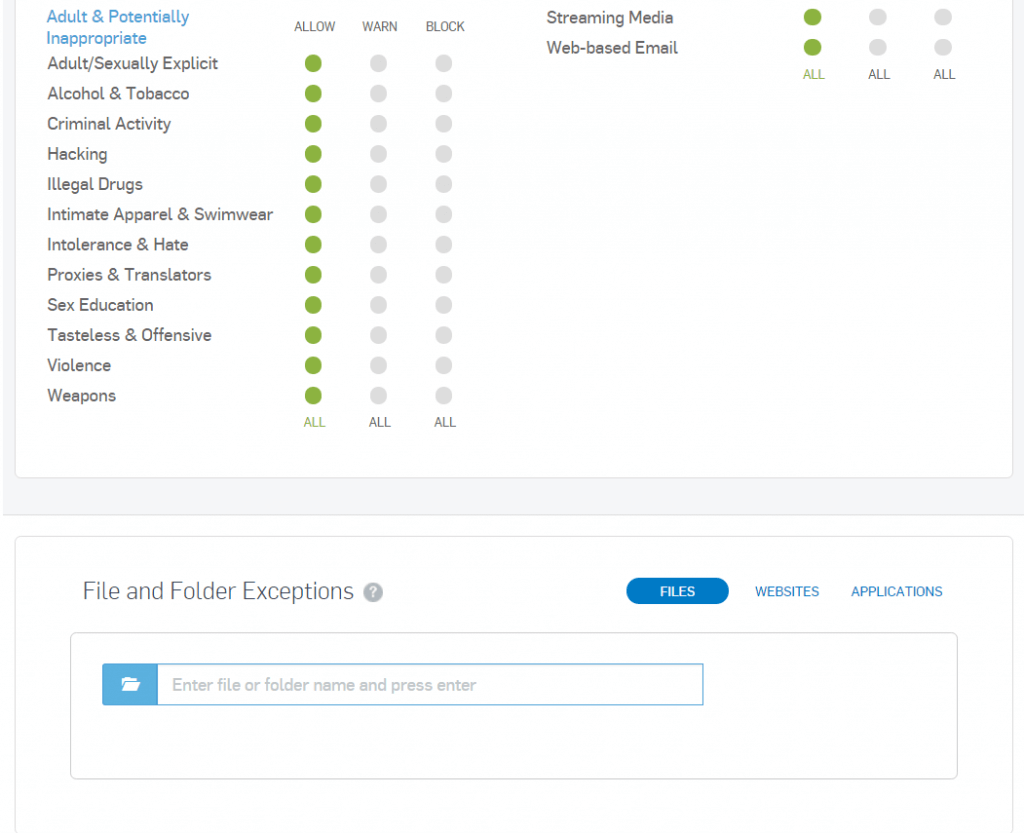
Sophos Home を入れたときの Windows Defender の状態
余談ですが、マイクロソフト社が提供する、Windows Defender も無償ですし、プライベート用では、お金を払って、マルウェア対策ソフトを使う時代ではないですね。Windows で、「Sophos Home」(ソフォス・ホーム) を入れると、マイクロソフト社のマルウェア(ウィルス)対策ツール、Windows Defender は、以下のように自動的に無効化されます。
有効にするためには、「Sophos Home」(ソフォス・ホーム)のアンインストールが必要です。
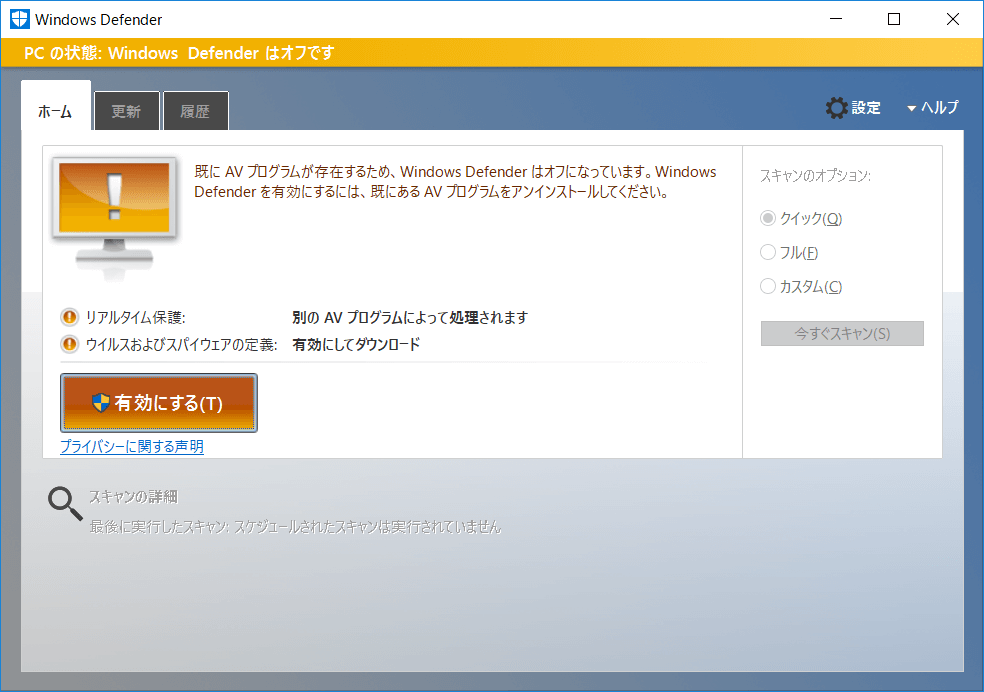
まとめ
いかがでしたか。無償で、広告一切なしで、クラウドで管理までできるというのは驚きですが、自宅で使う分には、申し分ないでしょう。
ここまでの対応をするのは、認知度アップなど広報・広告面の目的はあるにせよ、セキュリティ対策の重要性を啓蒙するためのアクションだとも考えています。
気になったら、試しに使ってみてくださいね!
ではでは~
The following two tabs change content below.


小松 英二
代表取締役 : 株式会社ワークスピーディー
ソニーの情報システム子会社で、5万人以上のユーザー向けの社内ヘルプデスクや、認証サーバ・メールサーバの運用を経験。その後、日本マイクロソフトや、レノボ・ジャパンで、大手法人営業のプリセールスSE を担い、ソフトウェアからハードウェアまで幅広い知識と経験を持つ。現在はIT企業、株式会社ワークスピーディーの代表取締役。
詳しくはこちら → プロフィール
最新記事 by 小松 英二 (全て見る)
- 英語の読み書きに役立つツール(ビジネス・仕事向け) - 2024年1月15日
- 【IVRy(アイブリ−】電話の自動応答をするクラウドサービス - 2022年5月5日
- 【iPhone】「ブック」アプリで倍速再生 - 2021年12月31日

